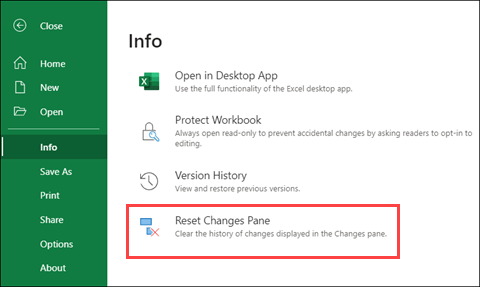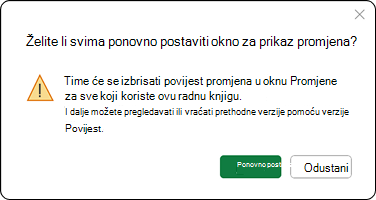Značajka Pokaži promjene prikazuje nedavne promjene u radnoj knjizi. To znači da možete pratiti prethodna uređivanja određenih ćelija, raspona, listova ili cijele radne knjige. Pomoć za uobičajene scenarije ili pitanja potražite u nastavku.
Važno: Da biste bili sigurni da su sve promjene spremljene i evidentirane, svi bi trebali koristiti bilo koju aplikaciju programa Excel koja podržava suautorstvo. Dodatne informacije potražite u odjeljku Gdje mogu koristiti Pokaži promjene za više informacija.
Gdje mogu koristiti Pokaži promjene?
Značajka Pokaži promjene dostupna je u aplikacijama Excel za stolna računala i u sustavu Excel za web, no promjene unesene u bilo kojoj aplikaciji programa Excel koja podržava suautorstvo prikazivat će se u oknu Promjene, kao što su:
-
Excel za web
-
Ažurna aplikacija Excel za Microsoft 365
-
Mobilne aplikacije programa Excel
Oprez: Izmjene izvršene jednokratnom kupnjom ili starijom verzijom programa Excel nije moguće pratiti te će se izbrisati i okno Promjene. Dodatne informacije potražite u odjeljku okno Promjene je praznou nastavku.
Unesite promjenu, ali je ne vidite u oknu Promjene.
U oknuPromjene prikazuju se promjene obavljene na vrijednostima ćelija i formula. To obuhvaća operacije kao što su premještanje, sortiranje, umetanje, brisanje ćelija ili raspona.
Ovo su neke od promjena koje trenutno nisu prikazane:
-
Uređivanja grafikona, oblika i drugih objekata
-
Operacije zaokretne tablice
-
Promjene oblikovanja
-
Skrivanje ćelija ili raspona, ili filtriranje
Da bi se u oknu Prikaz promjena prikazala najdovršeniji prikaz povijesti, ponekad se na vremenskoj crti mogu pojaviti praznine kada neke promjene nisu dostupne.
Da biste bili sigurni da su sve promjene spremljene i evidentirane, svi bi trebali koristiti bilo koju aplikaciju programa Excel koja podržava suautorstvo. Dodatne informacije potražite u odjeljku Gdje mogu koristiti Pokaži promjene za više informacija.
Kako mogu pregledati starije promjene?
Okno Promjene prikazuje samo najnovije promjene. Da biste vidjeli promjene tijekom duljeg vremenskog razdoblja, upotrijebite Povjest verzija tako što ćete odabrati Datoteka > Informacije > Povijest verzija a zatim odaberite verziju da biste je pretpregledali.
Okno Promjene je prazno, ali znam da su promjene napravljene.
Određene akcije mogu prisiliti Excel da izbriše okno Promjene. Prazno okno može vam se prikazati ako netko ima:
-
Uređeno iz jednokratne kupnje ili starije verzije programa Excel.
-
Koristi se značajka programa Excel koja još nije u potpunosti podržana za suautorstvo u programu Excel ili je trenutno ne prati prikaži promjene.
-
Datoteka je prenesena, kopija je spremljena ili je datoteka zamijenjena.
Sve nove promjene koje vi ili netko drugi napravite u bilo kojoj podržanoj aplikaciji programa Excelpratit će se. Ako trebate pirkazati prethodnu verziju radne knjige, pročitajte Kako mogu prikazati starije izmjene iznad.
Nekim mojim promjenama nedostaju prethodne vrijednosti.
Okno Promjene ponekad ne prikazuje prethodne vrijednosti određenih uređivanja. To se može dogoditi u sljedećem slučaju:
-
Vrijednosti su uređene putem koda, npr. promjenom vrijednosti putem programa Visual Basic (VBA) ili pomoću dodatka.
-
Netko je uredio radnu knjigu pomoću programa Excel koji nije ažuriran na najnoviju verziju.
Ponovno postavljanje okna promjena
Ako želite očistiti povijest promjena u oknu Promjena, to možete učiniti na izborniku Informacije o datoteci > kada se datoteka otvori u Excel za web.
Potvrđivanjem ovog zahtjeva izbrisat ćete povijest promjena u oknu Promjena za sve koji koriste ovu radnu knjigu. Nije ga moguće poništiti, ali i dalje možete pregledavati ili vraćati prethodne verzije pomoću Povijesti verzija.
Napomena: Time se ne brišu svi tragovi prošlih promjena. Zapisnici revizije, povijest verzija i drugo praćenje mogu i dalje prikazivati prethodne promjene u radnoj knjizi.